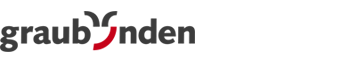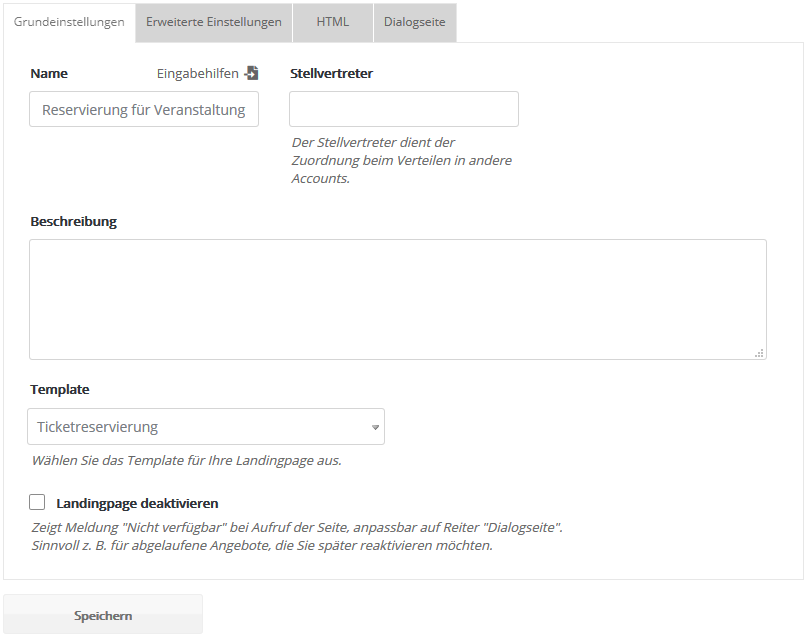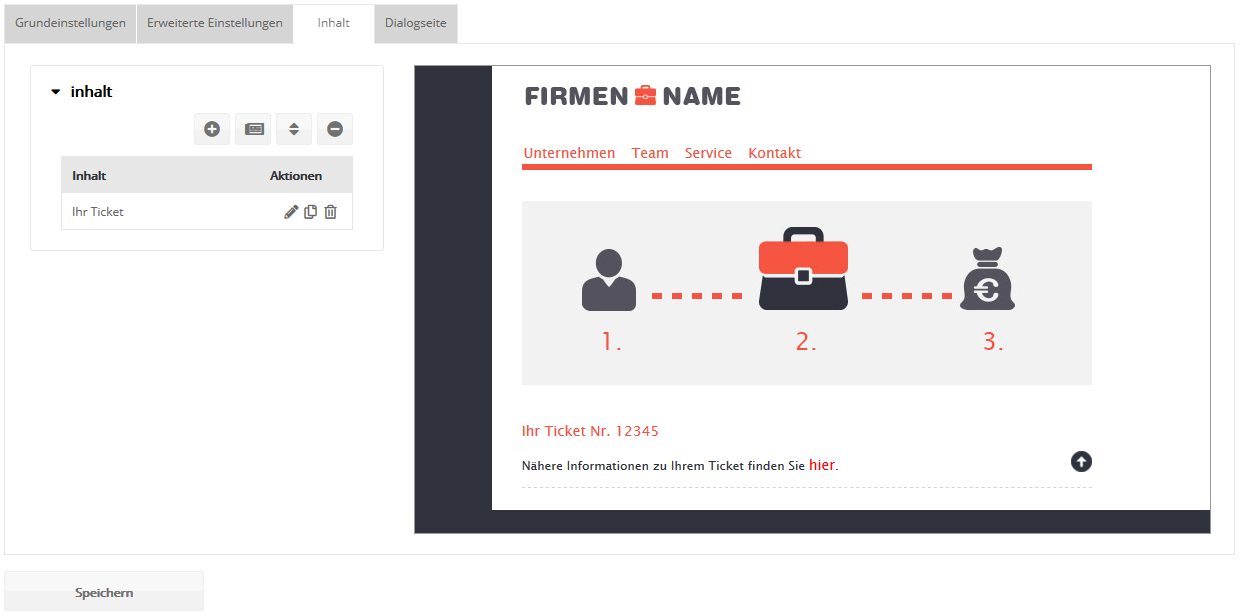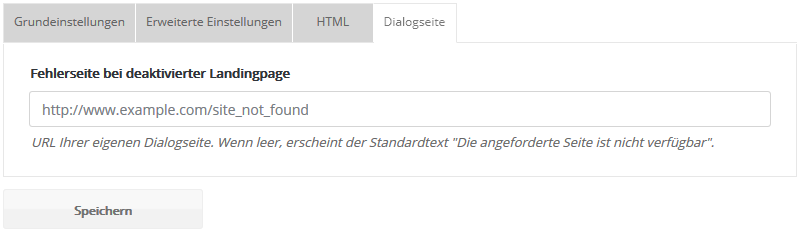Extras: LandingpageHaben Sie das Landingpage-Modul gebucht, können Sie innerhalb von Shared Services - Graubünden Ferien Landingpages anlegen, deren Inhalt sich mit Abonnentendaten personalisieren lässt. Landingpages dienen als "verlängerter Arm" Ihrer Newsletter-Artikel, die Sie damit besonders kompakt gestalten können. In den Artikeln teasern Sie die Inhalte an, und verlinken dann zum Weiterlesen auf Ihre Landingpage. Die Personalisierung des Newsletter-Empfängers wird automatisch an die verlinkte Landingpage weitergereicht. Damit lassen sich die Inhalte einer Landingpages genauso gestalten und dynamisch an die Zielgruppe des konkreten Abonnenten anpassen, wie Sie das vom Newsletter-Editor bereits kennen. Falls Sie nicht über ausreichende HTML-Kenntnisse zur Erstellung einer eigenen Landingpage verfügen, empfehlen wir die Verwendung eines Landingpage-Templates. Gern fertigen wir für Sie ein solches Template an. Das Layout sollte sich an Ihrem E-Mail-Template orientieren.
Um eine neue Landingpage anzulegen, klicken Sie oben rechts auf 'Neue Landingpage' und geben anschließend den gewünschten Namen Ihrer Landingpage ein. GrundeinstellungenHier hinterlegen Sie den Namen und die (optionale) Beschreibung Ihrer Landingpage. Außerdem können Sie ein Landingpage-Template wählen, um Ihre Landingpage ohne HTML-Kenntnisse zu befüllen.
Über die Checkbox '' können Sie die Erreichbarkeit Ihrer Landingpage vorübergehend deaktivieren, z. B. wenn ein bestimmtes Angebot nicht mehr verfügbar ist. Dies ist insbesondere für zyklisch wiederkehrende Angebote interessant, deren Landingpage Sie nicht löschen möchten, da sie später wieder verfügbar sein soll. Ist die Landingpage deaktiviert, erscheint bei Ihrem Aufruf (z. B. aus einem alten Mailing heraus) entweder die Standardfehlermeldung 'Die angeforderte Seite ist nicht verfügbar' oder eine Webseite Ihrer Wahl. Die gewünschte URL geben Sie auf dem Reiter 'Dialogseite' ein. Erweiterte EinstellungenBenötigen Sie die URL der Landingpage, z.B. zur Einbindung auf Ihrer Webseite oder für den Druck auf Postkarten, wird Ihnen diese hier angezeigt. Um die Links für die Statistik auswertbar zu machen, sollten diese überwacht (getrackt) werden. Dazu müssen Sie nur den Haken bei 'Tracking aktivieren' im dazugehörigen Link-Dialog setzen.
|